# 新用户注册
从登录页面点击‘注册’进入注册页面,录入相关个人信息,获取验证码后,点击注册。当页面提示注册成功后,点击‘返回登录’,即可使用刚注册的用户密码进行登录。
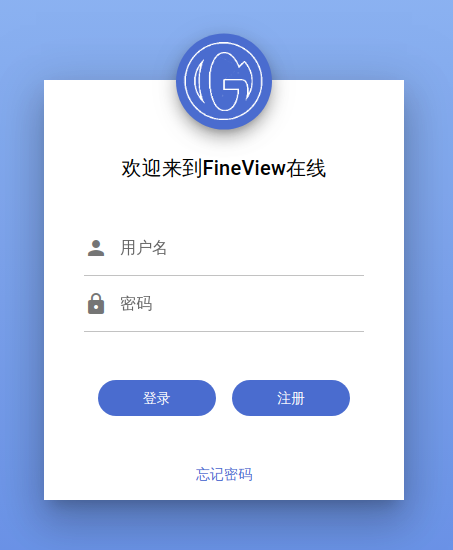
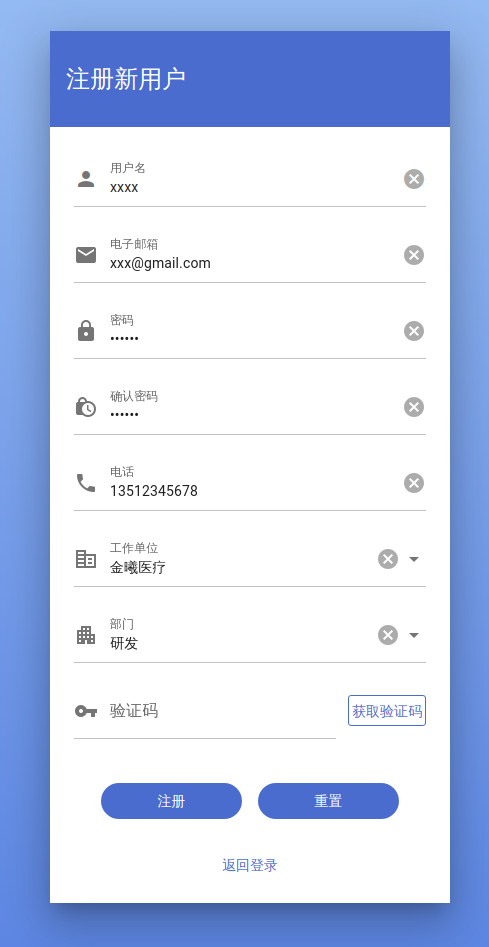
注意:
- 邮箱必须确保正确,否则接收不到验证信息,将不能注册;
- 如果没有收到邮件,却检查邮箱设置,是否被当作垃圾邮件拦截了;
- 注册页面所有信息都为必填,请务必填真实信息,以确保后期能顺畅使用,网站确保不会使用及泄露个人信息;
- 用户完成注册后,请进入‘信息与安全’,编辑完善个人信息,未实名用户将被定期删除。
# 界面与功能简介
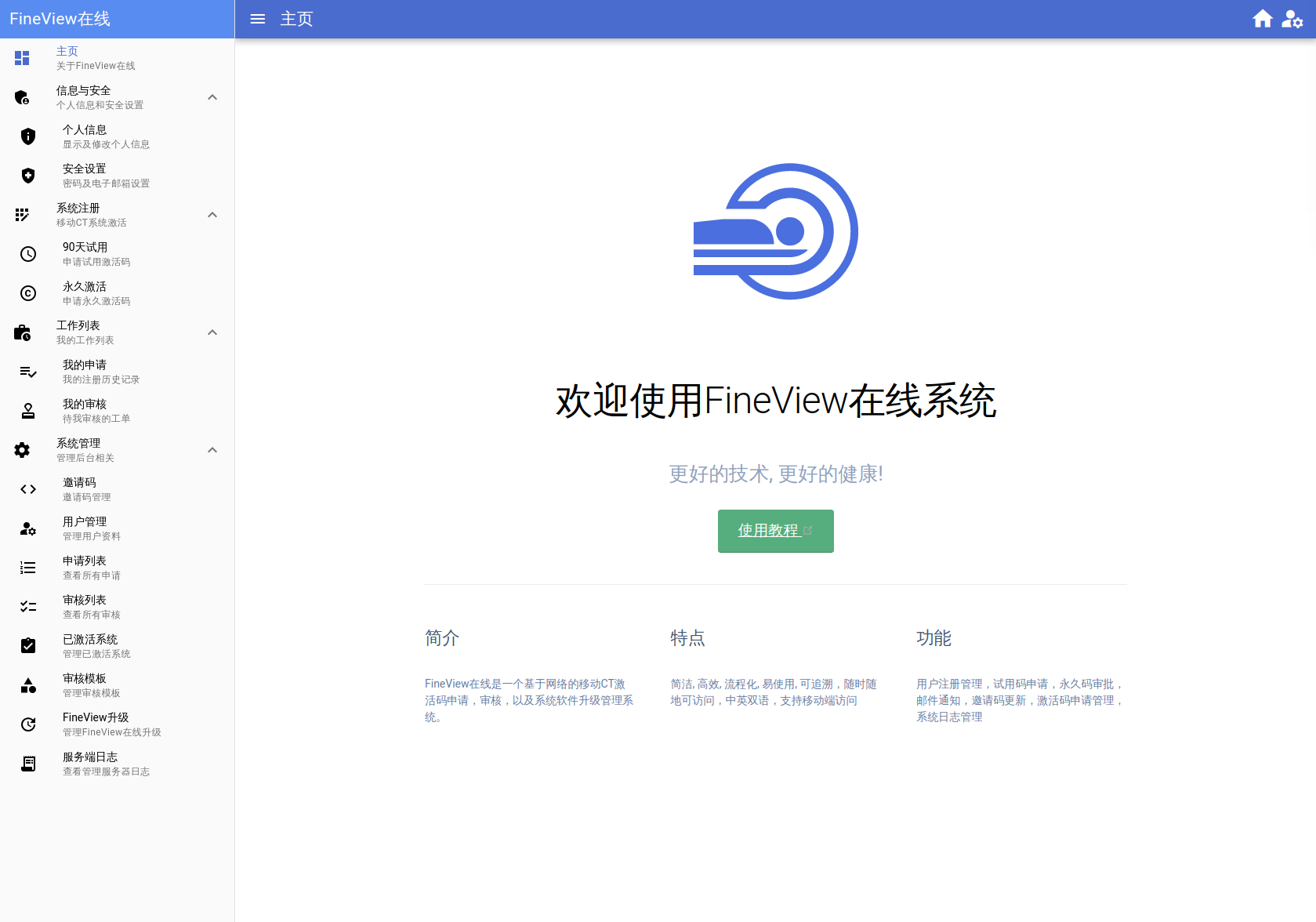
如图,登录后进入的主页面,左侧为功能导航区,右侧为显示区。点击相关功能列表,进入相关功能进行操作。
主页
该在线系统简介
信息与安全
完善修改个人信息,修改密码及个人邮箱
系统注册
这里可进行系统试用码生成,以及永久激活码申请
工作列表
这里显示所有您个人的历史申请,以及别人提交的需要您审批的申请
系统管理
这里为后台管理系统,普通用户无权限也无需关心
# 系统注册
# 试用申请
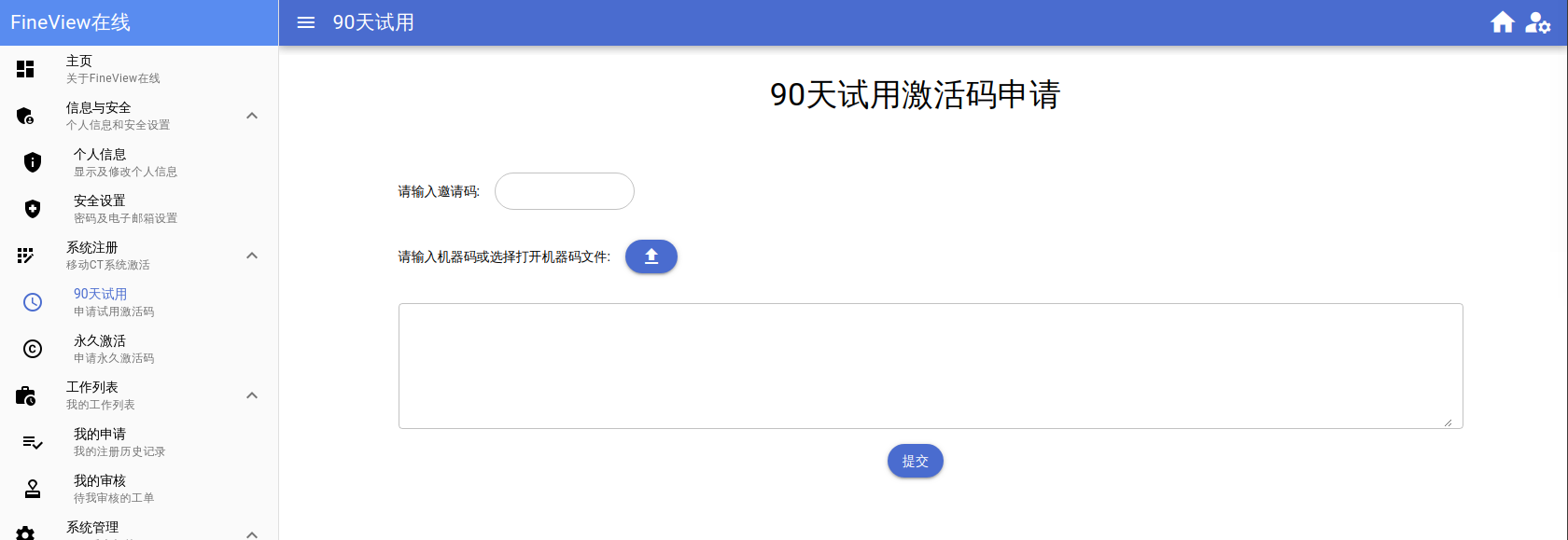
点击‘系统注册’—>'90 天试用',进入试用申请页面,填入邀请码,点击‘上传’按钮,打开需要激活的系统机器码(mcode.dat)文件,点击'提交'。操作及机器码无误的话,此时会生成 90 天试用激活码,如下图,点击‘保存’下载激活码(scode.dat 文件)。浏览器出于安全考虑,保存路径为浏览器设置默认路径,不可更改。
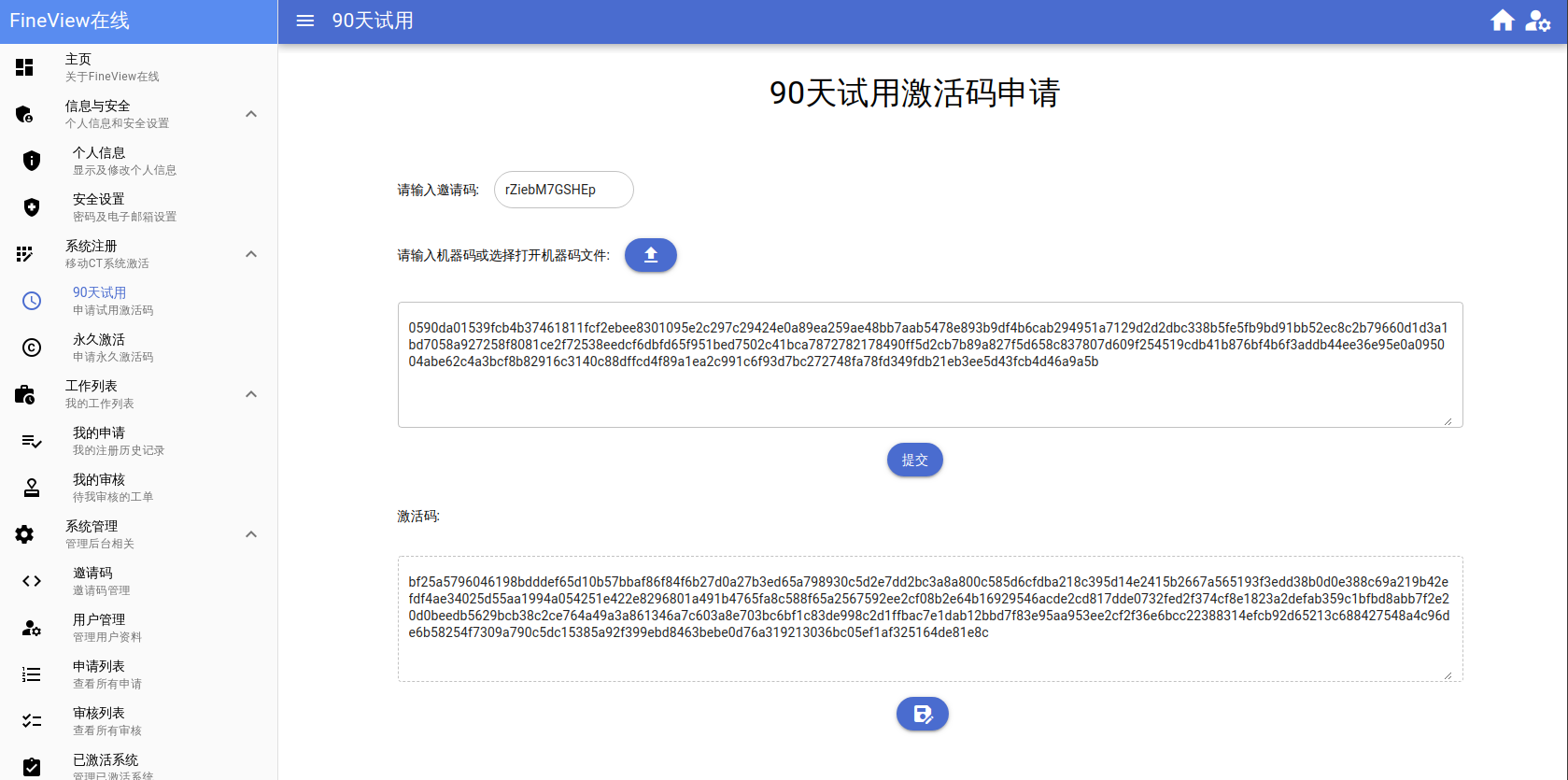
# 永久激活
点击‘系统注册’—>'永久激活',进入永久码申请页面。首先需要填入客户信息(医院名,如果可以,精确到科室名),然后,同上,打开上传机器码文件,最后点击‘提交’。当页面弹出提交成功提示后,您的申请进入审核阶段,相关人员会收到邮件通知,并进行资格审核,您可以在‘工作列表’—>‘我的申请’中,随时关注审核进度,如下图。
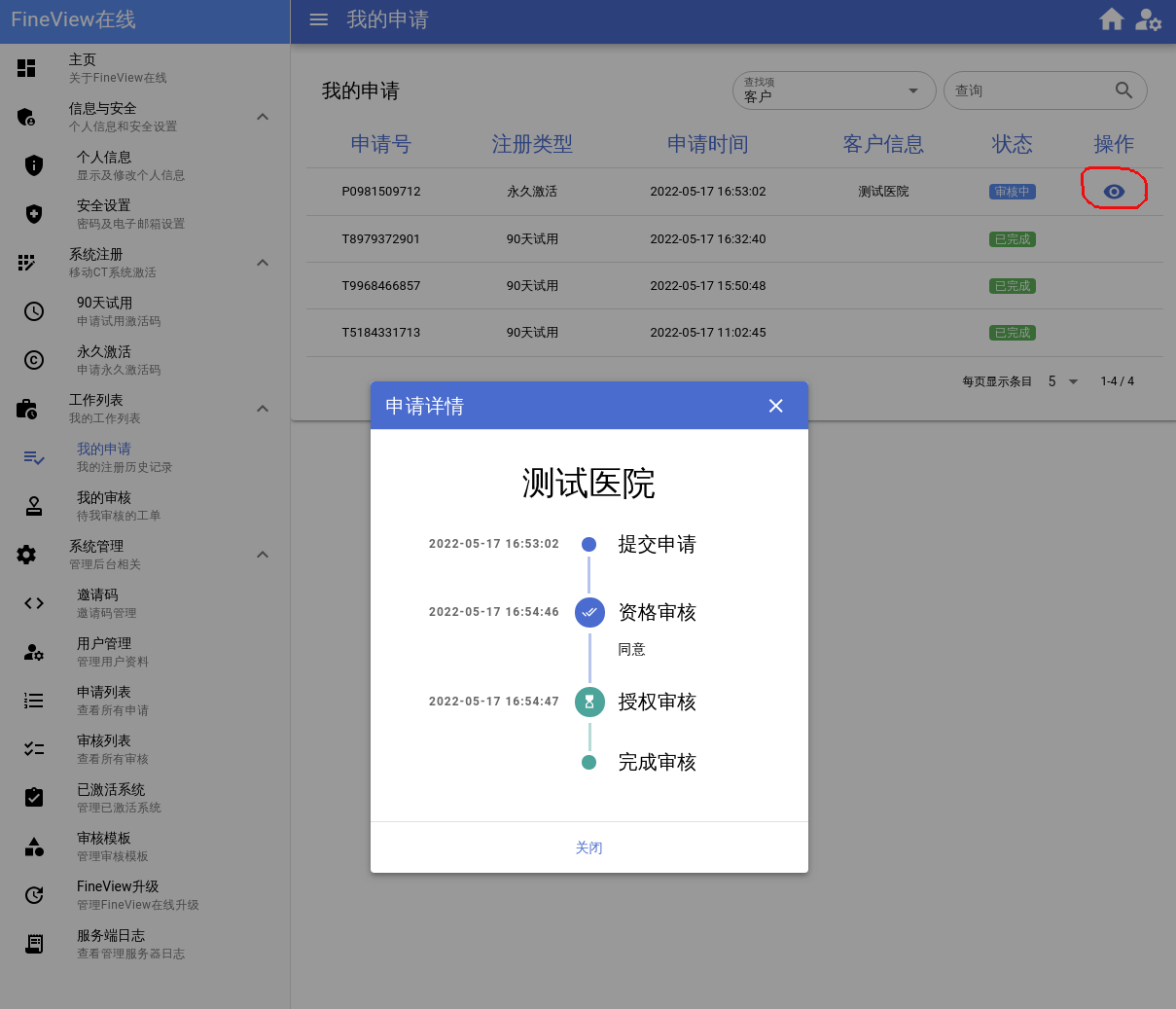
所有审核流程完成后,您将收到通知邮件,告知您申请结果,通过或是被拒。如果申请被通过,你需要再次进入‘工作列表’—>‘我的申请‘,点击‘完成’结束此次申请,如下图。
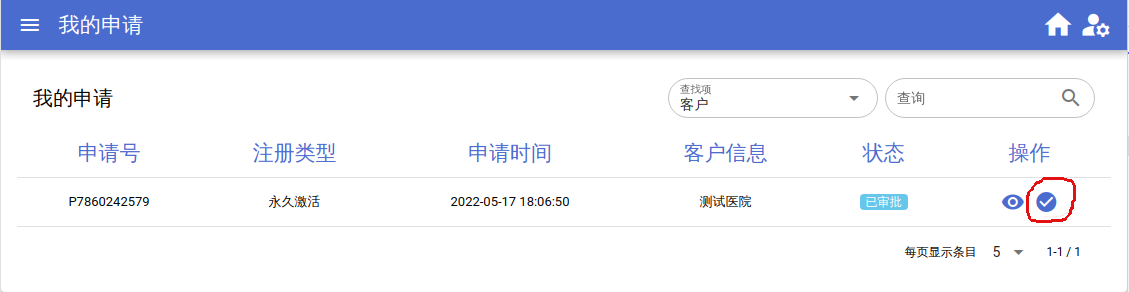
然后便可点击‘下载’按钮下载永久激活文件,如下图。
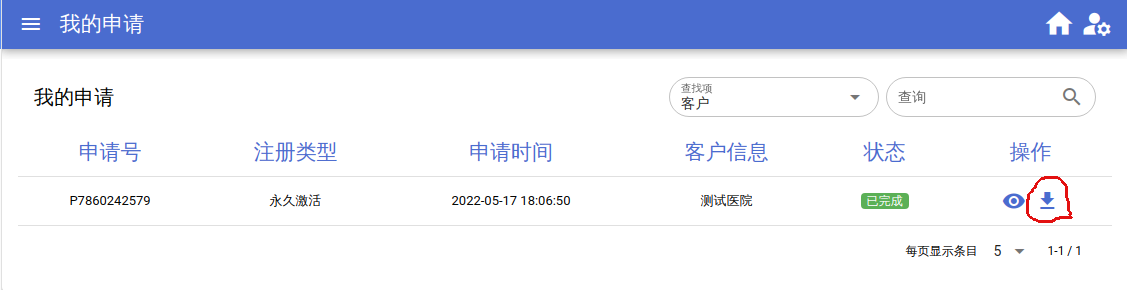
如果您的申请被拒绝,请参考被拒原因,完善相关工作后,重新提交申请。如果你的申请所有审核人员都已批准,但在最后被系统拒绝,如下图,表示可能发生了系统错误,请联系系统管理员。
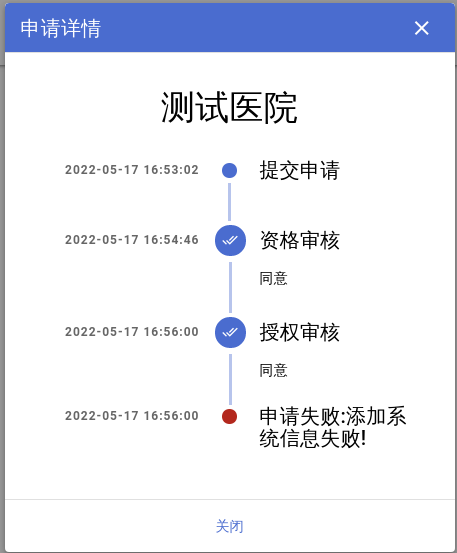
# 审核申请
大部分用户不会涉及到审批别人的永久激活申请,这部分可忽略。如果您收到被人的申请审核通知邮件,请登录后进入‘工作列表’—>‘我的审核’,您将查看到待您审批的申请,请根据实际情况做出您的审核,如下图。
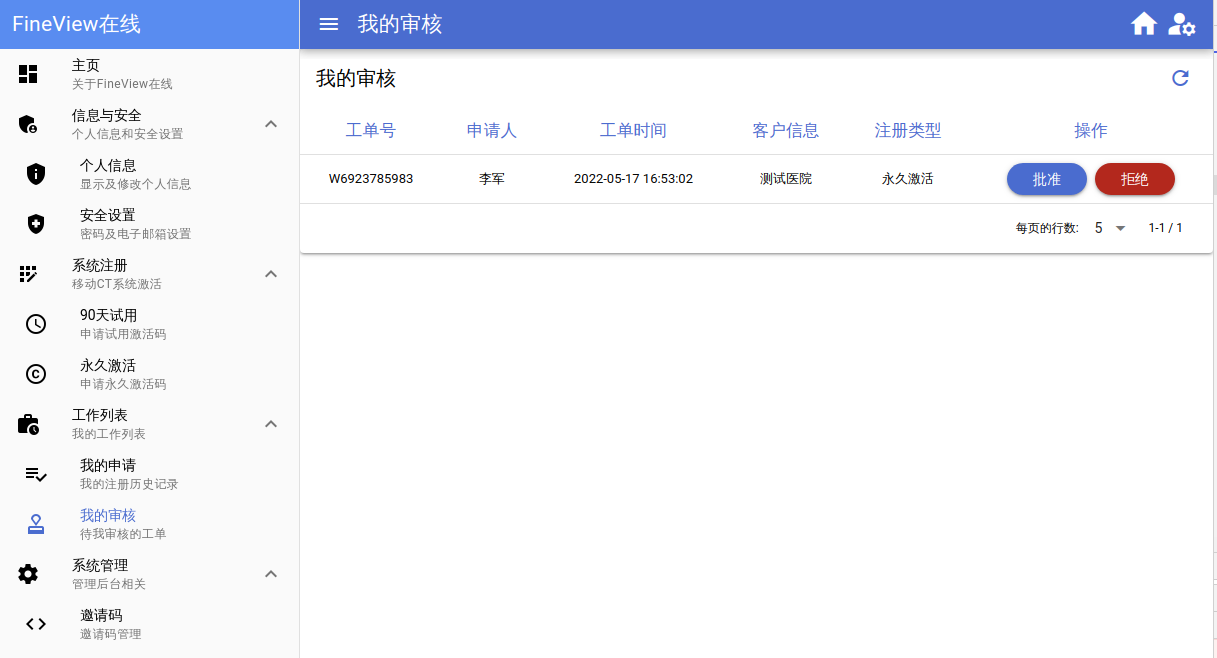
无论是通过还是拒绝,都请注明审核意见或者拒绝原因。您完成审核后,该条审核重您的审核任务列表中消失。
